
筆電因為具有便攜性被大多數人使用,但筆電再大螢幕尺寸也有限,所以不少人會選擇外接螢幕可以看更多資訊。Lepow DualViews 這款折疊翻轉雙螢幕,除了能 360 度翻轉之外,還提供 5 種使用模式,包含:鏡面、雙螢幕、三螢幕、二合一與直立模式,無論直式橫式都可以使用,滿足大家多元的操作情境。
今天要帶大家開箱 Lepow DualViews 折疊翻轉雙螢幕,也會進一步介紹規格、操作以及體驗心得給大家參考,一起來看看吧。
本篇內容
Lepow DualViews 折疊翻轉雙螢幕:外觀
鋁合金外殼,耐用且手感溫潤
這款 Lepow DualViews 折疊翻轉雙螢幕外殼是使用鋁合金外殼,材質是眾所皆知的堅固耐用。今天開箱的是黑色,整體看來有質感且手感溫潤,摸起來類似 iPhone 15 磨砂霧面質感,四個角在拿取時也不會刮手,但又是很俐落的邊角設計。

▲ Lepow DualViews 折疊翻轉雙螢幕使用鋁合金外殼,設計俐落。

▲ Lepow DualViews 折疊翻轉雙螢幕保留四角俐落設計,拿取時完全不刮手。


▲ 外觀是霧面,動圖呈現的是自然光下的質感。

▲ 還可以輕鬆 360 度翻轉折疊。
Lepow DualViews 折疊翻轉雙螢幕 👉 請點此
厚度僅 1.55 公分,輕薄便攜性高
Lepow DualViews 折疊翻轉雙螢幕尺寸有 15.6 吋,但整體厚度只有 1.55 公分,可以很輕鬆地裝進一般尺寸的後背包裡,不會佔據太多背包空間。重量也只有 1.5 公斤,便攜性極高,即使帶著螢幕出門工作也不會有負擔。

▲ Lepow DualViews 折疊翻轉雙螢幕厚度只有 1.55 公分。

▲ 重量只有 1.5 公斤,便攜性高。

▲ 15.6 吋的螢幕可以裝進一般大小的後背包。

▲ 即使裝進一般尺寸的後背包,輕薄的螢幕也不會佔據太多空間,甚至還可以裝很多東西。

▲ Lepow DualViews 折疊翻轉雙螢幕裝進後背包後,拉鍊也可以輕鬆拿起、輕鬆帶著走
側邊按鈕選擇模式、2 個 Type-C 連接埠
螢幕右側有 3 個短按鈕以及 1 個長按鈕,在按鈕下方有 2 個 Type-C 連接埠。連接埠除了可以拿來連接筆電、平板、手機跟 Switch,還可以反向幫裝置充電,只要將螢幕插電即可。
除此之外,只要輕壓側邊最上方的切換鈕,就可以切換螢幕使用模式。關於使用模式,在下方段落會有更詳細的介紹。
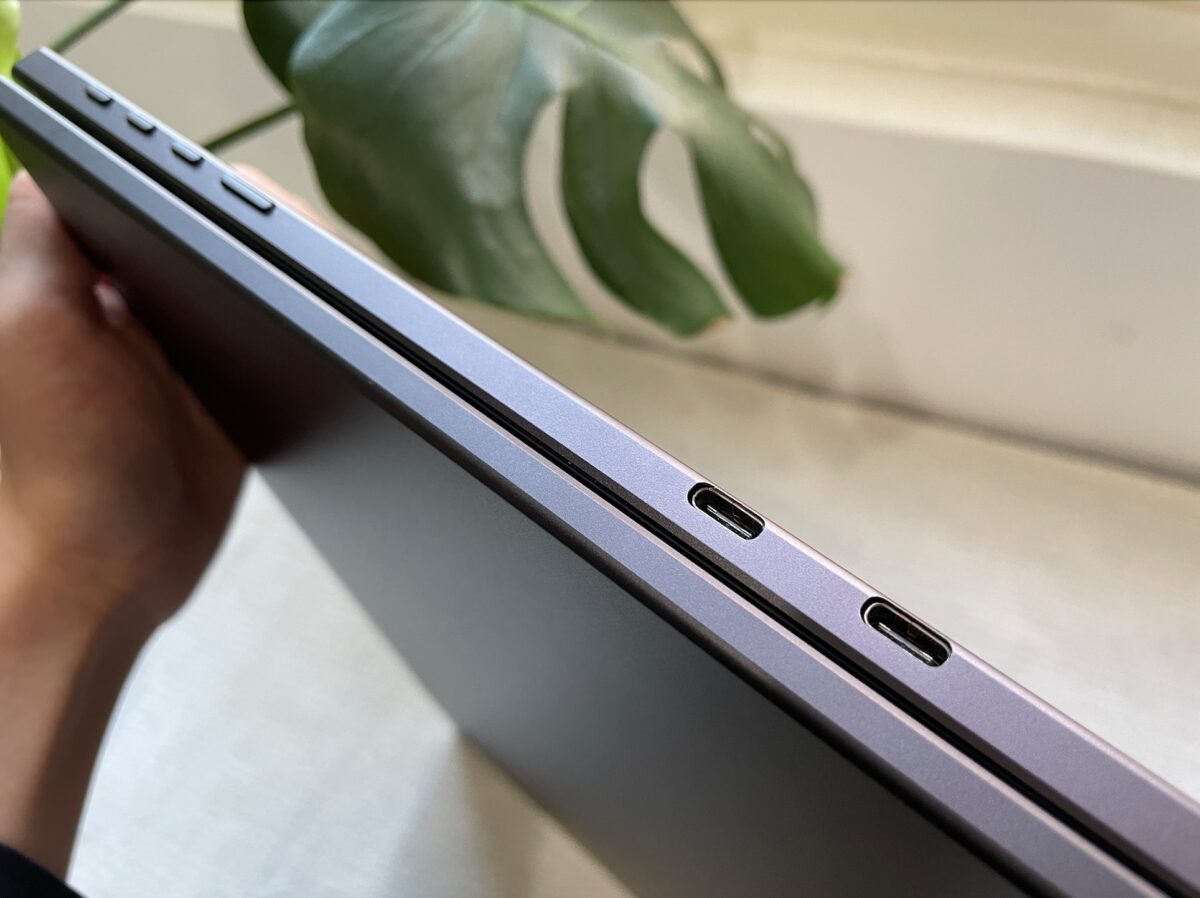
▲ Lepow DualViews 折疊翻轉雙螢幕側邊有 4 個按鈕與 2 個 Type-C 連接埠

▲ 側邊有 3 個短按鈕、1 個長按鈕,由上而下依序是:切換鍵、加號鍵(上)、減號鍵(下),以及電源鍵(目錄)
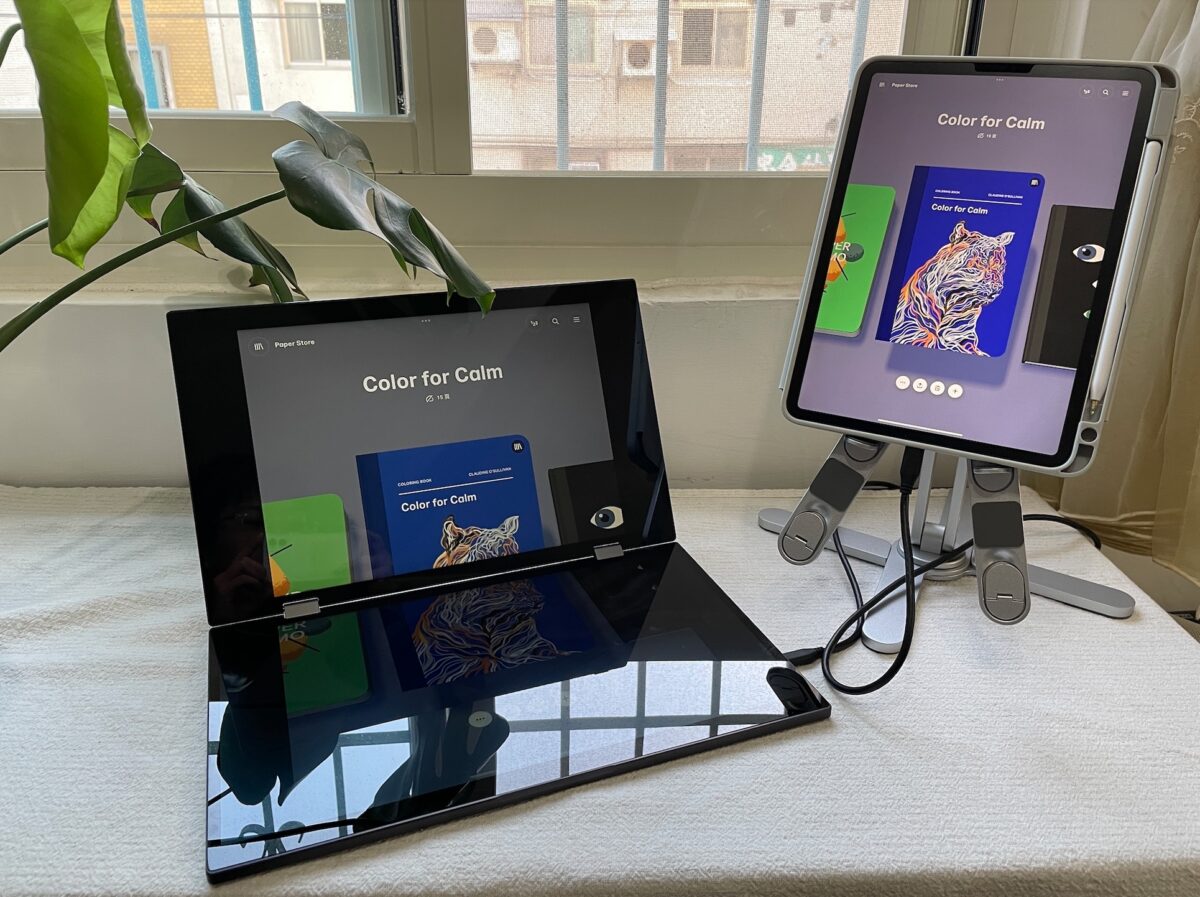
▲ Lepow DualViews 折疊翻轉雙螢幕除了可以連接筆電,也可以連接平板、手機跟 Switch,上圖示範連接平板的使用
Lepow DualViews 折疊翻轉雙螢幕 👉 請點此
最高 2K 螢幕解析度,呈現色彩細節
100% DCI-P3 廣色域,色彩不失真
今天我手上這台螢幕是 1920*1080 高解析度的版本,擁有 100% sRGB 色場域,另外還有 2K 的版本,提供 100% DCI-P3 廣色域,可以呈現更真實色彩與顏色細節,這樣無論是在設計大圖、追劇,或是瀏覽畫面較繁複的報表時,也不用擔心顏色失真。關於螢幕清晰度、亮度與色彩呈現,可以參考下方我實際使用時的照片與影片:

▲▼ 畫面呈現的是 1920*1080 高清解析度,以及 100% DCI-P3 廣色域。透過螢幕甚至可以看到模特兒的肌膚紋理與妝容細節,風景照的色彩呈現也很精緻不失真,顏色保有亮度與彩度。
Lepow DualViews 折疊翻轉雙螢幕最高提供 2K(2560*1440)高清解析度,日後將販售 4 個版本,今天開箱的是 1920*1080 有觸控功能的版本:
- 1920*1080 沒觸控
- 1920*1080 有觸控
- 2K 沒觸控
- 2K 有觸控
Lepow DualViews 折疊翻轉雙螢幕 👉 請點此
雙聲道揚聲器,聲音表現佳
Lepow DualViews 折疊翻轉雙螢幕本身就內建 2W 的立體聲雙聲道揚聲器,這個設計實在很貼心,因為就不用再外接喇叭或耳機、不會佔據桌面使用空間,在線上會議、直播或是追劇時,就不會看到放滿各種裝置的雜亂桌面,可以更好的運用收納空間。

▲ Lepow DualViews 折疊翻轉雙螢幕揚聲器位置在中間,不用再外接喇叭。
這款 2W 立體雙聲道揚聲器,音質表現還挺不錯,可以很好地呈現低音,高音也不會分岔,下方影片是我將螢幕放在窗邊,因為在馬路旁所以有些車聲、人聲跟生活雜音,但音樂播放出來後還是聽得非常清楚,在噪音中有穿透感,聲音表現佳。
支援多種裝置與作業系統,連接免驅動程式
Type-C 即接即用,還可幫裝置充電
市面上有些外接螢幕會需要先安裝驅動程式,才有辦法與使用裝置連接,但 Lepow DualViews 折疊翻轉雙螢幕不用!連接方式非常簡單,只需要一條 Type-C 傳輸線就可以。不僅可以連接桌機、筆電、平板、手機,還可以連接 Switch,無論是工作、追劇、打遊戲都可以「即接即用」,簡單又方便。
Lepow DualViews 折疊翻轉雙螢幕不僅可以連接上述使用裝置,也支援多達 6 種的作業系統,包含:iOS、Android、MacOS、Windows、Linux、Chrome OS,滿足使用者的多元需求。
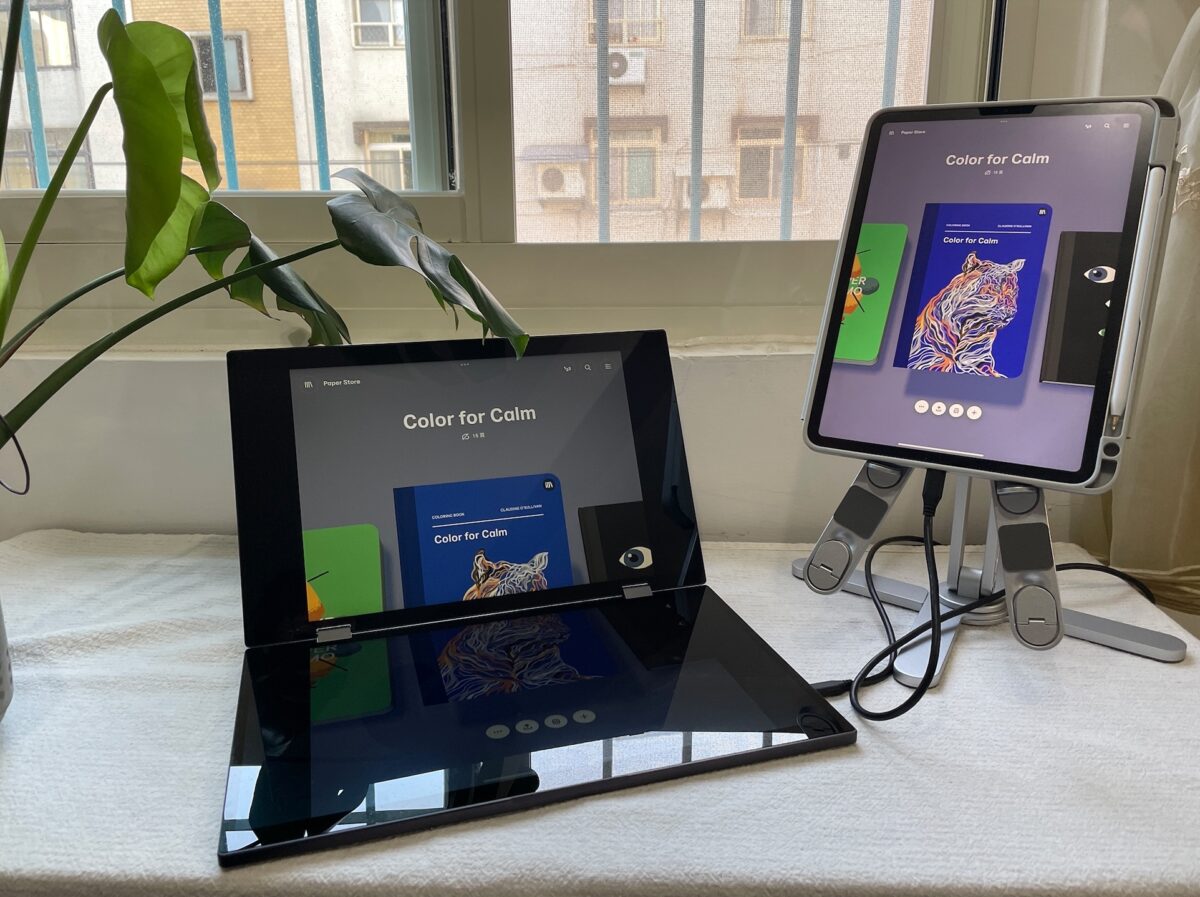
▲ Lepow DualViews 折疊翻轉雙螢幕可連接筆電、平板、手機跟 Switch。
除此之外,只要將折疊翻轉螢幕接上外部電源,使用裝置就可以同時充電,這樣就不會在工作或是開會開到一半,遇到裝置沒電突然關機的窘境。
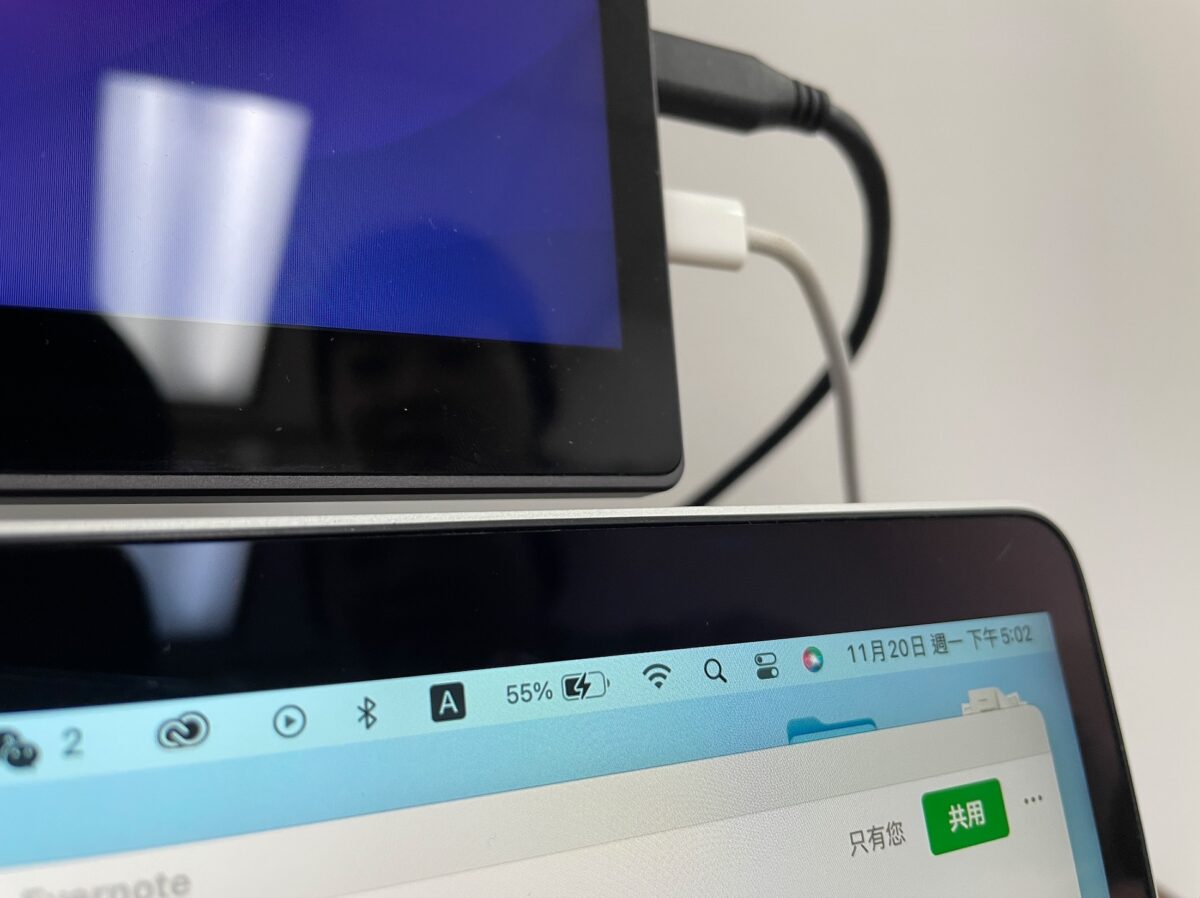
▲ Lepow DualViews 折疊翻轉雙螢幕附有 2 個 Type-C 接孔,一邊可以連接使用裝置,另一邊可以插插頭充電。當 Lepow DualViews 翻轉螢幕接上插頭之後,還可以幫筆電、平板等使用裝置充電,從圖中可以看到筆電的充電符號。
Lepow DualViews 折疊翻轉雙螢幕 👉 請點此
簡易按鈕操作,切換模式、調整亮度
Lepow DualViews 折疊翻轉雙螢幕側邊有 3 個短按鈕,由上到下依序是:切換鍵、加號鍵(上)、減號鍵(下)。而最下方的長按鈕則是電源/目錄鍵。
操作上也很直覺簡單,如果想調整螢幕亮度,短按加號鍵可以增加亮度,短按減號鍵則可以降低亮度。如果短按最上方的切換鍵就會進入「二合一模式」,如果想回到正常顯示模式,再長按一次就可以了。

▲ Lepow DualViews 折疊翻轉雙螢幕按鈕介紹

▲ 短按最上方的切換鍵就會進入「二合一模式」。
5 種使用模式,完美適應多種場合
接下來要好好跟大家介紹 Lepow DualViews 折疊翻轉雙螢幕的使用模式,除了常見的橫式螢幕使用,因為具有可折疊以及能 360 度翻轉的優勢,讓這款螢幕有多達 5 種使用模式可以選擇,而且只要點壓側邊按鈕就可以輕鬆切換。以下將依序介紹這些使用模式:
1、雙螢幕模式:當作主要使用裝置,螢幕更大更舒適
第一個要介紹的是雙螢幕模式,連接 Type-C 傳輸線後,可以將雙螢幕當作主要的顯示器,原本的使用裝置也可以開啟不同文件或 APP。如果是上班族,就可以在會議同時做會議紀錄;如果有上線上課程,也可以在上課同時做筆記。
▼ 下圖是將 Lepow DualViews 折疊翻轉雙螢幕當作主要使用裝置,瀏覽素材、尋找靈感後即時在另一半邊的螢幕上做筆記。

2、三螢幕模式:電繪設計、寫程式一覽無遺
如果使用三螢幕模式,摺疊螢幕會是上下分隔顯示處理,加上原本的使用裝置,等於共有三個視窗,可以同時開啟三個不同的內容,若有多項資料需同時比對,三螢幕模式可以讓工作更有效率。
除此之外,三螢幕模式也可以提供插畫家、設計師在繪圖時使用,這樣就能一邊開啟繪圖軟體、另外兩個螢幕開啟參考圖片、影片等其他內容,可以直接照著圖片繪圖。螢幕展開後也讓視線變得水平,避免低頭造成的腰痠背痛。
但是要提醒,這兩片螢幕在白平衡的部分有點色差,在繪圖、對色的時候可能要注意一下,在下面的 GIF 會看得比較明顯。
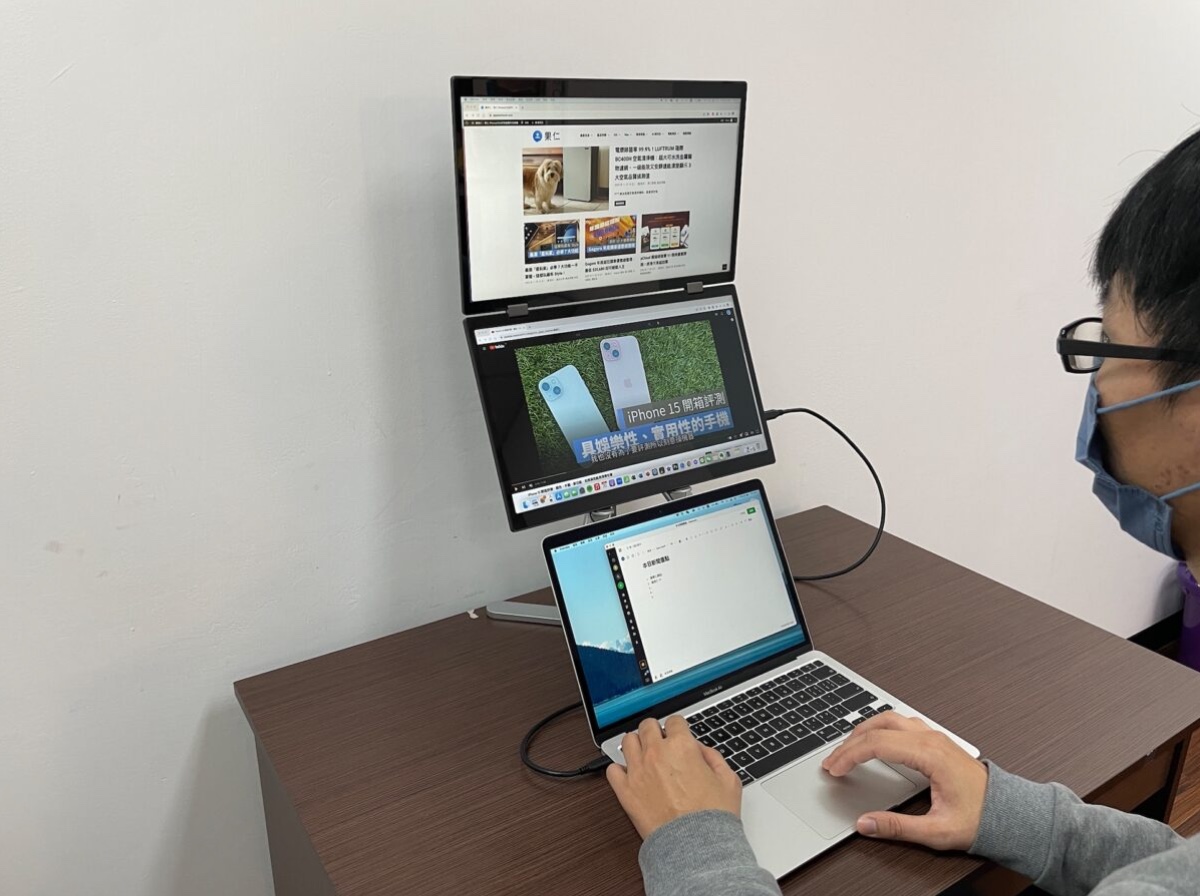
▲ 大家也可以像我這樣把 Lepow DualViews 折疊翻轉雙螢幕放在支架上,再將筆電放在 Lepow 下方,這樣視野會更好,瀏覽內容的視線動線也更流暢。
▼ 另外圖中的折疊支架可以另外加購,支架上有特殊止滑設計,黑色部分就是防滑墊,讓螢幕穩固不滑落。

3、二合一模式:延伸螢幕,會議報告更有效率
如果需要瀏覽較多較長的內容,像是:論文、程式、記帳、網頁文章等等,就可以選擇「二合一模式」,它會讓兩個螢幕結合成一個,在支架或是折疊架上完全展開後,變成一個超大螢幕。這樣在瀏覽資料時就有更好的視野,不會看到眼睛痠痛。
在呈現報告或是線上會議時,推薦可以使用二合一螢幕模式。將 Lepow DualViews 折疊翻轉雙螢幕設定為延伸螢幕後,就可以在大螢幕上呈現完整報表,原本的使用裝置可以用來做會議紀錄、報告筆記等等。
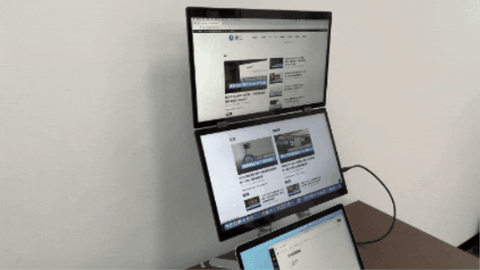
▲ 使用 Lepow 二合一模式並將螢幕展開,就可以擁有超大螢幕,適合瀏覽較長的內容與報表。

▲ 瀏覽新聞、社群內容還可以邊做筆記。
4、鏡面模式:雙方同時編輯、腦力激盪
再來是我覺得 Lepow DualViews 折疊翻轉雙螢幕最特別的模式之一,就是「鏡面模式」。因為可以折疊翻轉,所以使用鏡面模式時可以將螢幕折疊成山型,螢幕兩邊會顯示相同畫面。這樣除了可以同時瀏覽,還可以同時編輯以便腦力激盪,適用開會、讀書會討論等情境。
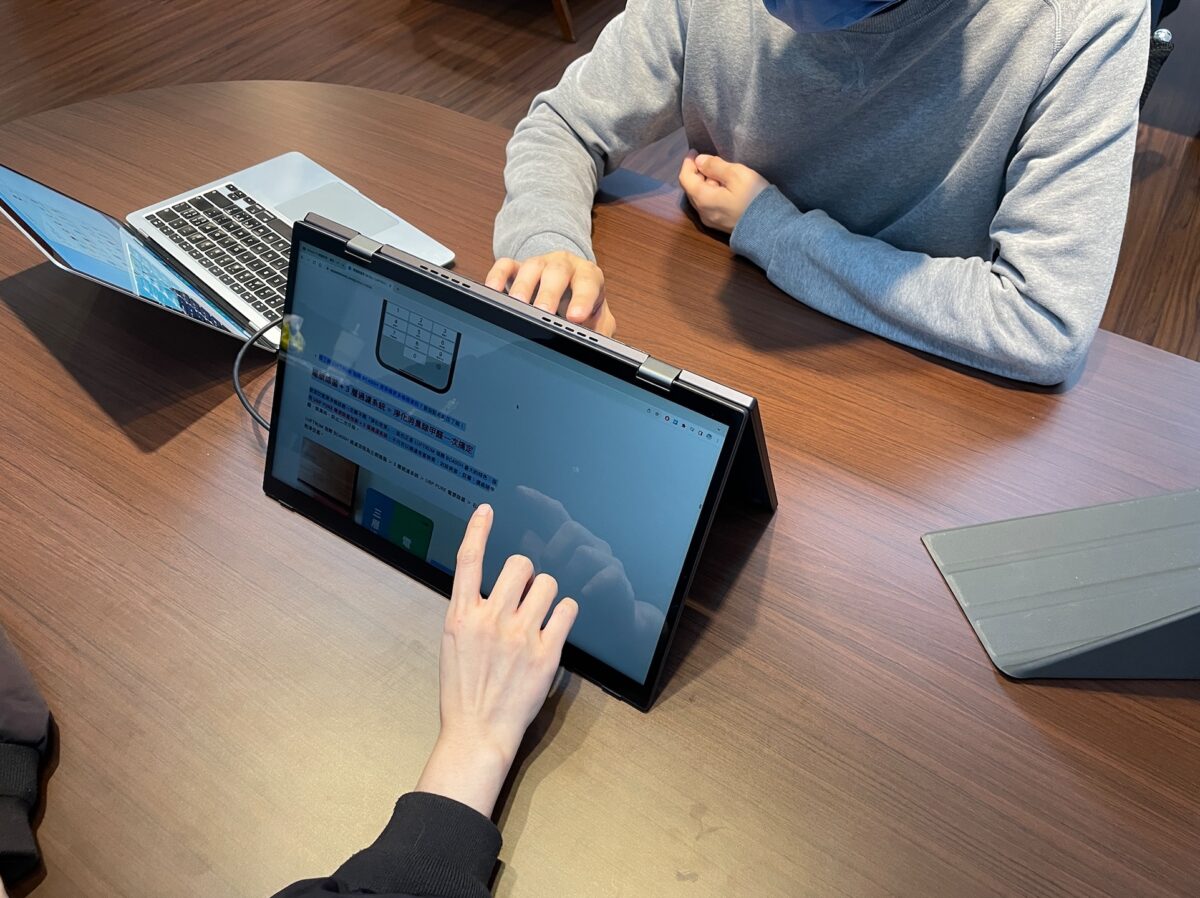
▲▼ 如果是需要腦力激盪、同時編輯檔案的場合,使用 Lepow 的鏡面模式絕對是最好的選擇,將螢幕翻轉成山型之後,可以利用螢幕原有的觸控功能進行編輯瀏覽,討論同時也腦力激盪。

5、直立/垂直模式:折線圖、股票看盤超清楚
最後一個模式是「垂直模式」(直立模式),可以將 Lepow DualViews 折疊翻轉雙螢幕直立擺放在支架上,擺起來有種閱讀書本的感覺。加上螢幕架高後可以水平注視螢幕,解決長期低頭、腰痠背痛等問題,特別適合瀏覽內容較長的文章、論文等資料。股票看盤如果用直立模式,也可以讓 K 線跟價格一覽無疑。

▲ 將 Lepow DualViews 折疊翻轉雙螢幕直立擺放,搭配垂直模式就像閱讀書籍,便於呈現折線圖、報表、股票看盤等資訊。
Lepow DualViews 折疊翻轉雙螢幕 👉 請點此
支援多種控制手勢,觸控滑順
Lepow DualViews 折疊翻轉雙螢幕不僅可以翻轉折疊,還有觸控功能可以使用。支援的手勢也非常多元,包含:縮放、選取、左右滑動、上下滑動。最多支援 10 點同時觸控、感應 1024 種不同程度的按壓力道。下方是使用 Lepow 觸控功能的簡單示範影片。
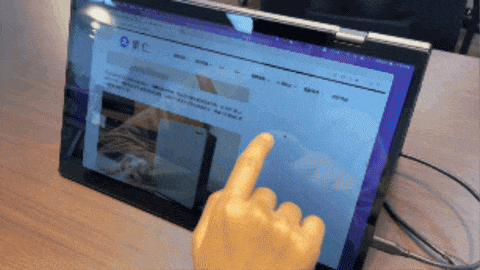
Lepow DualViews 折疊翻轉雙螢幕:外出好攜帶,5 模式超方便
整體來說,無論是學生或是上班族,都很適合入手 Lepow DualViews 折疊翻轉雙螢幕,因為便攜性高、可以輕鬆 360 度折疊、功能完善,讓做事更有效率,推薦給近期在物色螢幕的人!
- 外殼使用鈦合金、厚度 1.55 公分、重量 1.5 公斤、螢幕 15.6 吋。
- 附有揚聲器、2 個 Tpye-C 接孔,可以幫使用裝置充電。
- 最高解析度提供到 2K(2560*1440),擁有 100% DCI-P3 廣色域
- 二合一大螢幕模式:適合視野瀏覽繁複的資料。
- 三螢幕模式:加上原本使用裝置共有 3 個螢幕可使用。
- 直立模式:螢幕展開後像閱讀書籍,可完整呈現報表、折線圖。
- 雙螢幕模式:可將 Lepow 當成主要使用裝置,在上下畫面開啟不同 APP 或網頁。
- 鏡面模式:將螢幕折疊成山型,讓雙方同時編輯檔案、腦力激盪。
Lepow DualViews 折疊翻轉雙螢幕 👉 請點此

日後將販售 4 個版本,分別是:1920*1080(沒觸控/有觸控)、2K(沒觸控/有觸控),詳細規格可以參考下方表格。
| 規格 | 無觸控 | 可觸控 | ||
| 尺寸 | 15.6 吋 | |||
| 長寬比 | 16:9 | |||
| 色域 | 100% SRGB | 100% DCI-P3 | 100% SRGB | 100% DCI-P3 |
| 解析度 | 1080p | 2K | 1080p | 2K |
| 觸控筆 | X | V | ||
| 手寫筆 | ||||
如果想知道更多關於 Apple 的消息、教學、小技巧或是科技新知,一定要點擊以下任一 LOGO,追蹤我們的 Facebook 粉絲團、訂閱 IG、YouTube 以及 Telegram。
*本文章內容含合作宣傳





